Consulter les commandes
Vous pouvez voir les détails de la commande pour toutes les commandes récupérées sur eBay. Les sections partagent tous les détails précieux tels que:
- Éléments de ligne:Les produits qui ont été achetés via la commande.
- Ajouter l'expédition:Utilisé pour ajouter manuellement un envoi qui n'est pas présent sur Shopify mais vous souhaitez l'ajouter à eBay.
- Numéro de commande:Affiche l'ID de commande Shopify.
- Nom de l'ordre:Affiche le nom attribué à l'ordre sur Shopify.
- Créé à:Indique la date à laquelle l'ordre a été créé sur Shopify.
- Méthode de paiement:Cela montre le mode de paiement qui a été utilisé pour payer la commande.
- Prix:Donnez le prix total qui a été payé pour l'ordre donné.
- Taxes appliquées:Indique le type de taxe appliquée qui peut inclure la TVA ou d'autres détails
- Taxe inclus:Affiche la taxe calculée sur la commande par eBay.
Acheter des données de commande
Il vous montre la réponse API pour la commande créée sur eBay.
Shopify Données de commande
Il vous montre les données JSON pour l'ordre créé sur Shopify.

Notes:Par défaut, il affiche l'ID de commande eBay attribué à la commande lors de sa création sur Shopify pour le compte concerné lié à l'application.
Mots-clés:
Il affiche les étiquettes attribuées à l'ordre lorsque le produit a été importé dans l'application depuis eBay. Vous pouvez définir les balises via l'application elle-même.

Clientèle
Affiche l'identifiant du courrier électronique du client.
Renseignements supplémentaires :
Il montre les coordonnées de l'acheteur qui est attribué à la commande.
Adresse de livraison :
Affiche les informations d'expédition de la commande fournie par l'acheteur pour la commande sur eBay.
Détails d'exécution
Cela montre les détails d'exécution qui sont mis à jour de Shopify une fois que la commande est traitée et expédiée. Vous pouvez consulter les détails concernant les informations suivantes,
- Société de suivi
- Numéro de suivi
- Créé à
- Mise à jour:
Envoi partiel
Notre application simplifie désormais l'exécution des commandes en vous permettant d'expédier partiellement des commandes directement dans l'application CedCommerce. Cette fonctionnalité est idéale pour les cas où vous devez expédier certains articles à partir d'une commande plus tôt que d'autres. Pour activer l'expédition partielle, vous devez soulever une requête.

Note:Si un envoi n'est pas présent sur Shopify mais que vous souhaitez l'ajouter à eBay, vous pouvez le faire manuellement en utilisant l'option "Ajouter l'expédition".
Le bouton d'expédition est utilisé pour ajouter manuellement un envoi qui n'est pas présent sur Shopify mais vous souhaitez l'ajouter à eBay.
MultiTracking
Cette fonctionnalité vous permet d'attribuer plusieurs numéros de suivi à des éléments de ligne individuels dans un ordre. Cette fonctionnalité offre une plus grande flexibilité et une précision lorsque vous exécutez des commandes avec plusieurs paquets ou numéros de suivi.
Voici comment utiliser MultiTracking:
Localiser l'Ordre:Identifiez l'ordre que vous avez besoin pour remplir.
Cliquez sur "Ajouter l'expédition":Initier le processus d'expédition en cliquant sur le bouton "Ajouter une expédition".
Entrez les numéros de suivi:Une fenêtre apparaîtra, vous permettant d'entrer plusieurs numéros de suivi pour chaque élément de ligne pertinent.

Note:
MultiTracking est conçu pour attribuer plusieurs numéros de suivi à une seule ligne, et non pour associer différents transporteurs maritimes avec un article de ligne unique.
Pour activer MultiTracking, vous devez soulever une requête.
Effectuer des actions sur les commandes
Mettre à jour l'ordre:Mettre à jour les détails de la commande pour la commande respective. Ici, vous pouvez modifier plusieurs champs en ce qui concerne les informations d'expédition et de contact.
- • Contact :
- Email ID:ID email du client
- Numéro de téléphone:Entrez les coordonnées du client avec le code du pays.
- Adresse de livraison:Mettre à jour l'adresse de livraison complète du client.
- Client:Activez l'option pour créer un nouveau client sur Shopify pour l'ordre donné. Vous pouvez mettre à jour l'adresse e-mail du client via ce champ.
- Mots clés:Entrez les balises pour les affecter à l'ordre lors de la création sur Shopify.
- Note:Entrez la note de l'ordre respectif lors de la création sur Shopify.
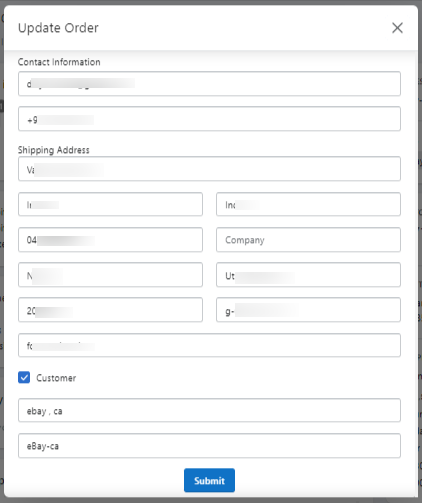
- Sync Expédition:Synchronise les détails d'expédition de Shopify vers l'application et sur le compte eBay respectif.
- Annulation Annulation:Synchronise le statut annulé d'une commande de Shopify vers l'application et synchronisez davantage les détails sur le compte eBay respectif sur lequel la commande a été générée.
- Supprimer Shopify Order:Supprime l'ordre sur Shopify.
Related Articles
Comptes eBay
La section Comptes eBay vous permet de gérer vos comptes ajoutés ainsi que de relier plus de comptes à l'Application. Ajouter un compte eBay Vous pouvez ajouter un compte eBay d'une région de votre choix pour vendre vos produits Shopify en cliquant ...Section de l'ordre
Gérer les commandes à partir de l'application Cette section est dédiée à la synchronisation des commandes eBay avec la boutique Shopify pour les créer et les remplir avec succès depuis votre boutique Shopify. Vous pouvez également consulter l'état de ...Tableau de bord
Le tableau de bord appâ€TMs est uniquement destiné à aider les vendeurs à avoir un aperçu complet des commandes actives sur les comptes eBay, les crédits produits et les commandes, les détails des plans, les analyses, les activités, etc. Juste d'un ...Appliquer sur eBay
Cette configuration fonctionne pour les produits lors de la gestion de l'App vers eBay. Vous pouvez également configurer l'App sur la configuration du produit eBay pour chaque compte à un niveau individuel. • Emplacement : Les informations de ...Filtrer les commandes
Recherche d'ordres Utilisez la barre de recherche pour saisir tous les détails de l'ID de commande. Utilisation des filtres Compte Utilisez le menu déroulant pour basculer entre les comptes eBay connectés et actifs. La grille des commandes filtrera ...